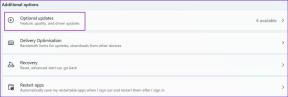Los 11 mejores consejos y trucos del Samsung Galaxy M20
Miscelánea / / November 29, 2021
Samsung Galaxy M20 llega con una interfaz de usuario renovada, Dolby Atmos, y contiene muchas características interesantes para amplificar su experiencia general y también ayudar ahorrar tiempo a la larga. Sin embargo, a veces, estas opciones pueden ser un poco difíciles de encontrar ya que están ocultas en varias capas. Y ahí es donde intervenimos para ayudarlo a aprovechar al máximo el nuevo Galaxy M20.

En Guiding Tech, nos hemos encargado de ayudarlo a encontrar todas las funciones ocultas y consejos y trucos útiles relacionados con el nuevo Samsung Galaxy M20.
Como será una lectura larga, ¡saltemos directamente!
1. Encienda Dolby Atmos
De forma predeterminada, el perfil Dolby Atmos está desactivado en el Samsung Galaxy M20. Para aquellos que no lo saben, esta función le permite tener una experiencia de audio mejorada especialmente mientras mira videos.
El único inconveniente es que necesitará enchufar un par de auriculares. Una vez hecho esto, despliega el menú de Configuración rápida y mantén pulsado Dolby Atmos. Después de habilitar la opción, toque para experimentar los diferentes perfiles.


Al mismo tiempo, también puede probar UHQ Upscaler y Tube Amp Pro. Tenga en cuenta que algunas de estas opciones pueden no funcionar si Dolby Atmos está habilitado.


También en Guiding Tech
2. Adiós, botones de navegación
Los botones de navegación están fechados. Es 2019 y todos deben adoptar los gestos de navegación de todo corazón. El Galaxy M20 viene con dos estilos de navegación distintos: botones y gestos.
Estos ajustes están disponibles en Pantalla> Barra de navegación.


Lo mejor es que si eres nuevo en Samsung, también puedes cambiar el orden de los botones a tu gusto. Además, si es la primera vez que prueba los gestos, hay un truco genial en forma de Sugerencias de gestos que le muestra dónde debe deslizar.
3. Ocultar muesca
Las muescas en los teléfonos siguen siendo un elemento de diseño polarizador. Si bien no son tan anchos como solían ser antes, todavía no son del agrado de muchos. Si pertenece a esta categoría de usuario, puede desactivar fácilmente la muesca.

Para hacerlo, vaya a Pantalla> Aplicaciones de pantalla completa y active el interruptor para Ocultar cámara. Me lo puedes agradecer después.


Hablando de aplicaciones de pantalla completa, ¿sabías que puedes estirar el Aplicación de YouTube para adaptarse a la pantalla? Solo pellizca mientras el video se reproduce en el modo horizontal y listo.
4. Mostrar porcentaje de batería
El porcentaje de batería es muy útil para estimar cuándo debe esperar cargar su teléfono. Por alguna razón, ningún teléfono lo muestra de forma predeterminada. Tendrá que habilitarlo explícitamente en el Galaxy M20 para ver la cantidad de jugo que queda en su teléfono.

Para hacerlo, vaya a Configuración> Pantalla> Estado y cambie la opción para Mostrar porcentaje de batería.
También en Guiding Tech
5. Gestos de huellas dactilares
Quieres ver notificaciones con un solo golpe? ¿Qué tal si le decimos que en Galaxy M20 puede verificarlos deslizando hacia abajo en el sensor de huellas dactilares? ¡Eso es correcto! Ya no tendrá que esforzarse para llevar el pulgar a la parte superior de la pantalla durante el uso con una sola mano (consulte Fundas y carcasas para Galaxy M20).

Para habilitar esta característica interesante, vaya a Configuración avanzada y active el interruptor para los gestos del sensor de dedo.
6. Encuentra el mejor sonido para ti
En casi todos los teléfonos, los fabricantes de teléfonos ofrecen un perfil configurado de fábrica. Por lo tanto, lo que puede parecerles una pista equilibrada, puede que a mí no me parezca lo mismo. Por lo tanto, solo tiene sentido adaptar este sonido a nuestro gusto.

Afortunadamente, el Galaxy M20 incluye un paquete de personalización llamado Adapt Sound. Este modo ajusta los tonos bajos y altos según sus preferencias de escucha al emitir una serie de pitidos para probar su capacidad auditiva.
Todo lo que tiene que hacer es responder Sí o No para saber si puede escuchar los pitidos o no. El resto del trabajo lo maneja el sistema para determinar el mejor perfil de audio para usted.
Para configurarlo, vaya a Configuración> Sonidos y vibraciones> Calidad y efectos de sonido> Adaptar sonido. Puede elegir seleccionar un perfil preestablecido o crear el suyo propio.


Esta función suele ser útil para personalizar la salida de audio para que coincida con sus gustos y preferencias.
7. Personaliza la pantalla de bloqueo
Lo sé, el Galaxy M20 no ofrece el Función Always On Display (AOD). Intenta compensar esta característica a través de las opciones de personalización de la pantalla de bloqueo. Desde el estilo del reloj hasta la forma en que desea que aparezcan sus notificaciones, todo es factible.

Para elegir el estilo de reloj, dirígete a la configuración de la pantalla de bloqueo y toca Estilo de reloj. Seleccione el que más le fascina y toque Listo. También puede elegir el color del reloj en la pestaña Color.


Además de eso, puede reorganizar los Facewidgets en la pantalla de bloqueo según sus preferencias. Toque Facewidgets en la configuración de la pantalla de bloqueo, habilite las opciones que necesitaría y luego toque en reordenar. Arrastre manteniendo los dedos sobre las marcas de flecha.


Además, también puede optar por mostrar el contenido de la notificación a través de la tarjeta de notificación de la configuración de la pantalla de bloqueo.
8. Ocultar historias de la pantalla de bloqueo
Aparte de consumiendo jugo de batería y datos móviles, las Historias de bloqueo de pantalla distraen mucho. Sin mencionar el hecho de que no puede ver el fondo de pantalla de bloqueo predeterminado.
Si eres alguien como yo que está molesto por esta configuración predeterminada, estás de suerte. La configuración de la pantalla de bloqueo en el Galaxy M20 se puede quitar fácilmente.

Toca el pequeño I en la pantalla de bloqueo, toque el icono con forma de engranaje y apague el interruptor. Alternativamente, puede ir a Configuración> Pantalla de bloqueo> Historias de pantalla de bloqueo para desactivarlas.


Si no desea desactivarlo por completo, puede personalizar el tipo de contenido que desea que sea visible tocando en Seguir categorías.
También en Guiding Tech
9. Ocultar juegos del cajón de aplicaciones
El lanzador de juegos de Samsung existe como una forma de mejorar juegos móviles. Pero, ¿sabías que con él también puedes ocultar los juegos instalados desde el cajón de la aplicación?
Sí, has leído bien. Todo lo que tienes que hacer es abrir la página de configuración del Lanzador de juegos y habilitar la primera opción.


Además, si desea conservar la energía de la batería durante las sesiones de juego casuales, toque Rendimiento del juego y arrastre el control deslizante hacia la izquierda.
10. Habilitar la vista emergente
La Vista emergente es para los teléfonos Samsung lo que Restaurar Windows es para los usuarios de Windows. Esta pequeña e ingeniosa función le permite cambiar el tamaño de las ventanas de la aplicación al tamaño que desee. Inteligente, diría yo.

Por alguna extraña razón, esta opción suele estar desactivada. Para habilitarlo, vaya a Funciones avanzadas> Ventana múltiple y active el interruptor para la acción Vista emergente.

Para activarlo, deslice el dedo en diagonal desde la esquina superior derecha de la pantalla. Una vez que obtenga una ventana redimensionada, incluso puede moverla.
Consejo genial: Si prefiere usar los botones de navegación, puede habilitar la opción Usar botón Recientes. Este le permite saltar al modo de pantalla dividida cuando toca prolongadamente la tecla Recientes.
11. Reinicio automático
Un reinicio programado contribuye en gran medida a mejorar la rendimiento del teléfono. Esta actividad no solo purga la RAM del teléfono con regularidad, sino que también ayuda a solucionar problemas comunes relacionados con las aplicaciones. Con el Galaxy M20, puede programar un reinicio semanal para que estas tareas se realicen automáticamente.


Para hacerlo, vaya a Administración general> Restablecer> Reinicio automático. Una vez que encienda el interruptor, verá la opción para ingresar la hora y seleccionar el día.
Recupere el control
A diferencia de los teléfonos Samsung más antiguos, afortunadamente el Galaxy M20 no incluye el bloatware habitual. Y la buena noticia es que también puede desinstalar un par de aplicaciones como Daily Hunt y Samsung Internet, Samsung Email y algunas otras.
A continuación: ¿Debería cambiar a los mensajes de Android desde los mensajes de Samsung? Lea esta comparación para saber lo que se está perdiendo.